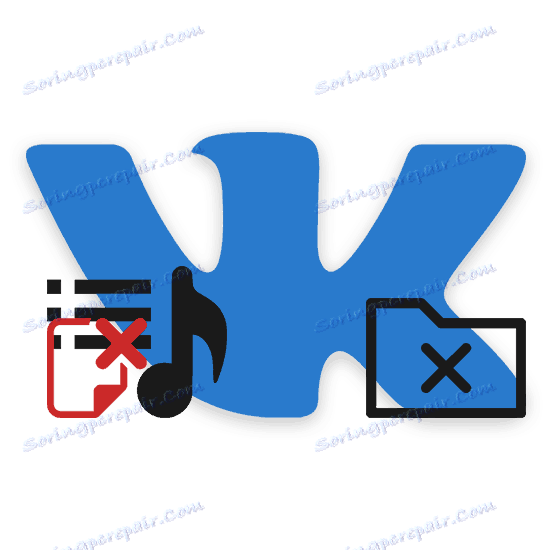كيفية حذف قائمة التشغيل فكونتاكتي
على الشبكة الاجتماعية فكونتاكتي ، يمكن توزيع أي تسجيلات صوتية على قوائم التشغيل لضمان الراحة. ومع ذلك ، هناك أيضًا حالات عكسية تحتاج فيها قائمة التشغيل ، لسبب أو لآخر ، إلى الحذف. بعد ذلك ، نحن تصف جميع الفروق الدقيقة في هذه العملية.
الخيار 1: موقع الويب
يوفر VKontakte لجميع المستخدمين القدرة على حذف بمجرد إنشاء قوائم التشغيل مع أدوات الموقع القياسية.
- باستخدام القائمة الرئيسية لـ VK ، افتح قسم "الموسيقى" وتحت شريط الأدوات الرئيسي ، حدد علامة التبويب "قوائم التشغيل" .
- في القائمة المعروضة ، ابحث عن قائمة الأغاني المطلوبة وقم بتحريك الماوس فوق غلافها.
- من بين العناصر التي تظهر ، انقر فوق رمز التحرير.
- أثناء وجودك في نافذة "تعديل قائمة التشغيل" ، ابحث عن رابط "حذف قائمة التشغيل" أدناه واستخدمه.
- بعد قراءة التحذير ، قم بتأكيد الحذف بالنقر فوق الزر "نعم ، حذف" .
- بعد ذلك ، ستختفي قائمة التشغيل المحددة من علامة التبويب المفتوحة سابقًا ، وستتم إزالتها أيضًا من وصول مستخدمي VK الآخرين.
ملاحظة: لن يتم حذف المقطوعات الموسيقية من قائمة التشغيل التي تم مسحها من القسم الذي يحتوي على تسجيلات صوتية.
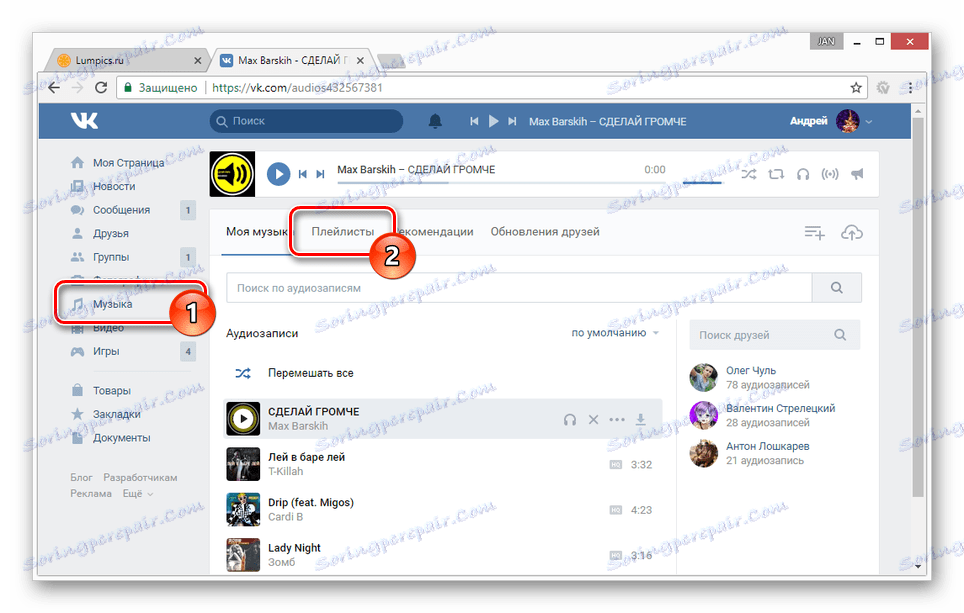
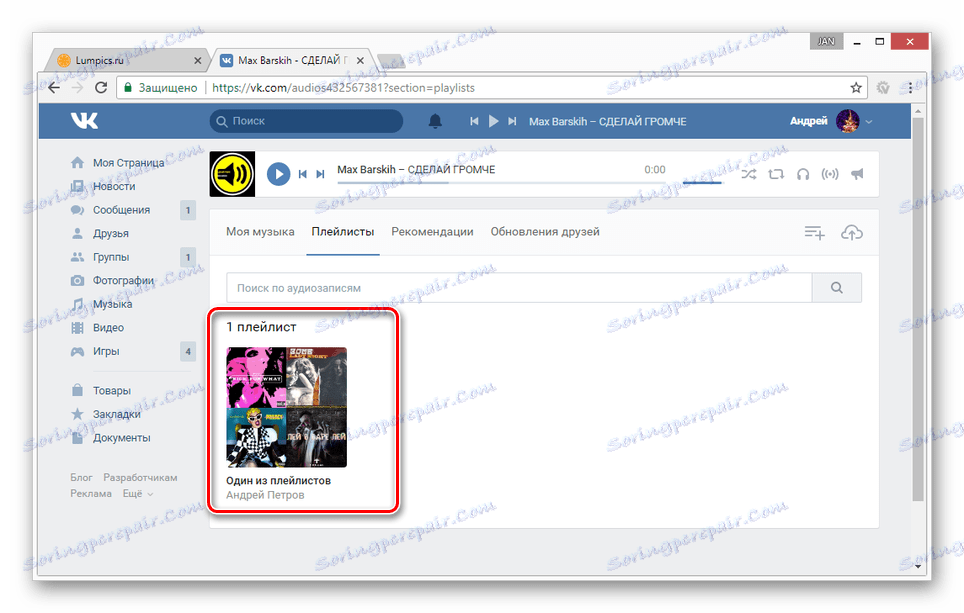
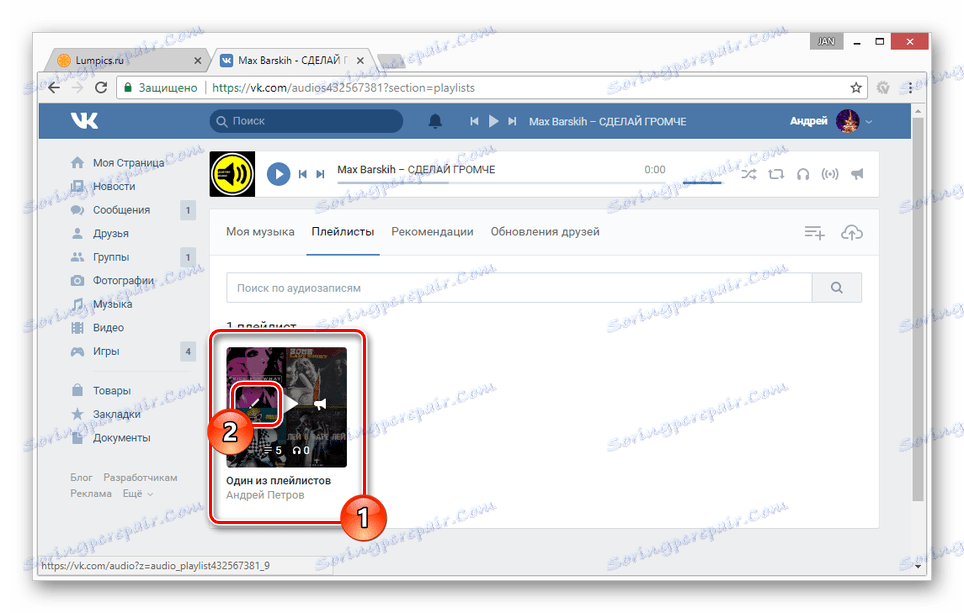
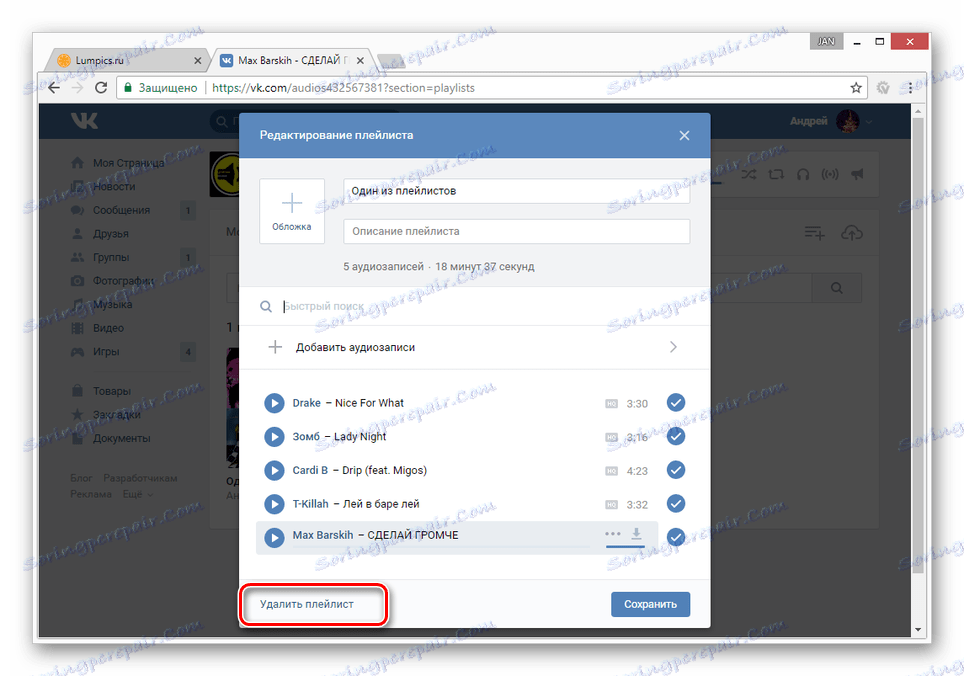
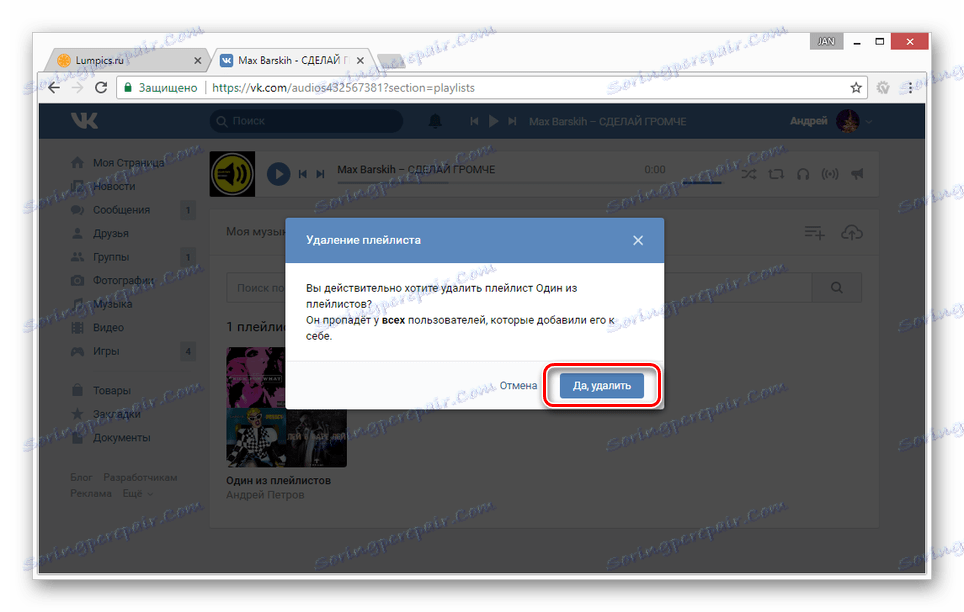
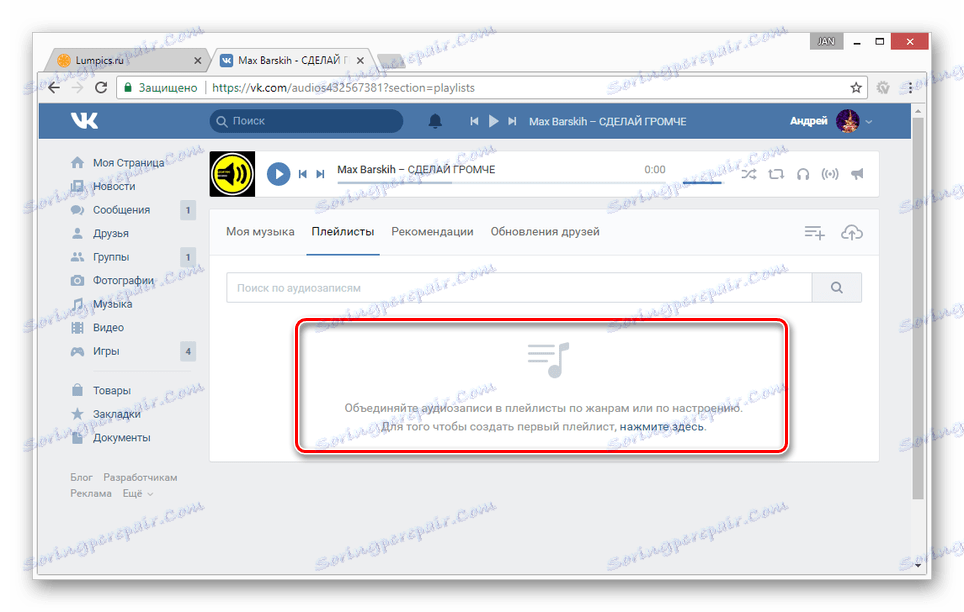
فقط من خلال اتباع التوصيات بعناية ، يمكنك تجنب صعوبات إضافية.
الخيار 2: تطبيق الجوال
فيما يتعلق بعملية إنشاء وحذف قوائم التشغيل ، يختلف تطبيق VKontakte للهاتف المحمول اختلافًا كبيرًا عن الإصدار الكامل. في الوقت نفسه ، وصفنا أيضًا أساليب إنشاء مثل هذا الألبوم في إحدى المقالات.
مزيد من التفاصيل: كيفية إضافة الألبوم VK
قياسا على الجزء الأول من المقالة ، لا يمكن حذف ألبومات الموسيقى إلا بطريقة واحدة.
- افتح القائمة الرئيسية للتطبيق وانتقل إلى قسم "الموسيقى" .
- في علامة التبويب "الموسيقى" في كتلة "قوائم التشغيل" ، حدد علامة التبويب التي تريد حذفها.
- إذا لم تكن قائمة التشغيل موجودة في هذه القائمة ، فانقر فوق رابط "إظهار الكل" وحدد المجلد المطلوب في الصفحة التي تفتح.
- دون مغادرة نافذة التحرير ، انقر فوق رمز "..." في الزاوية العليا المتطرفة من الشاشة.
- هنا تحتاج إلى تحديد "حذف" .
- يجب تأكيد هذا الإجراء من خلال نافذة "تحذير" المنبثقة.
- بعد ذلك ، ستتلقى إشعارًا حول الإزالة الناجحة ، وستختفي قائمة التشغيل من القائمة العامة.
- كإضافة ، من المهم الإشارة إلى إمكانية حذف مجلد من خلال القائمة في القائمة العامة لقوائم التشغيل. للقيام بذلك ، انقر فوق رمز "..." على الجانب الأيمن من العنصر وفي القائمة المفتوحة ، حدد "إزالة من الموسيقى الخاصة بي" .
- بعد التأكيد ، ستختفي قائمة التشغيل أيضًا من القائمة ، على الرغم من أن التسجيلات الصوتية ستظل معروضة في قسم "الموسيقى" .
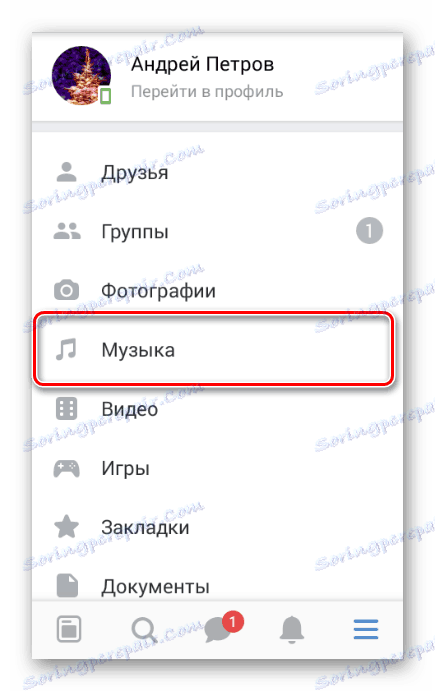
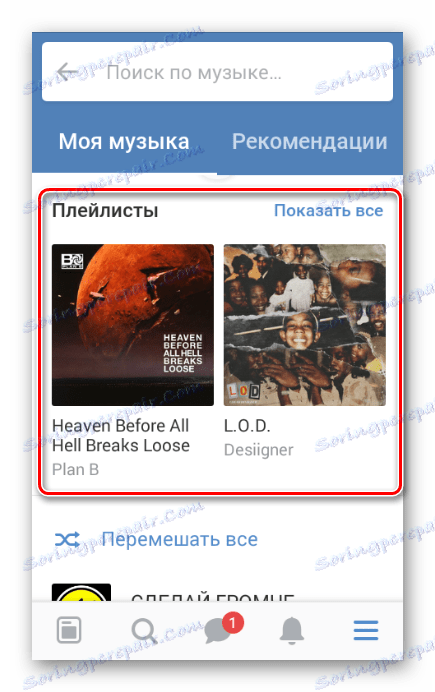
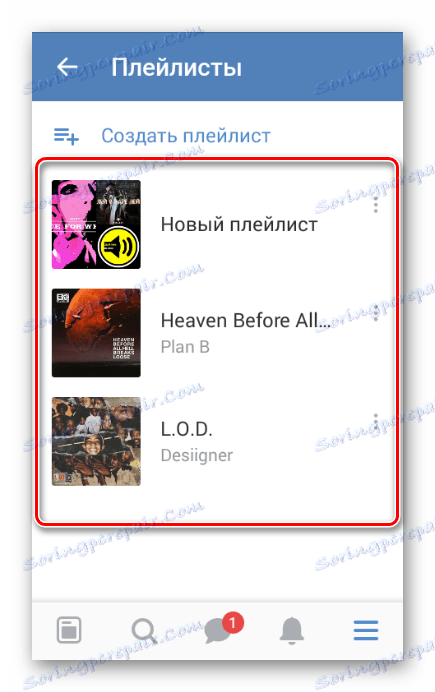
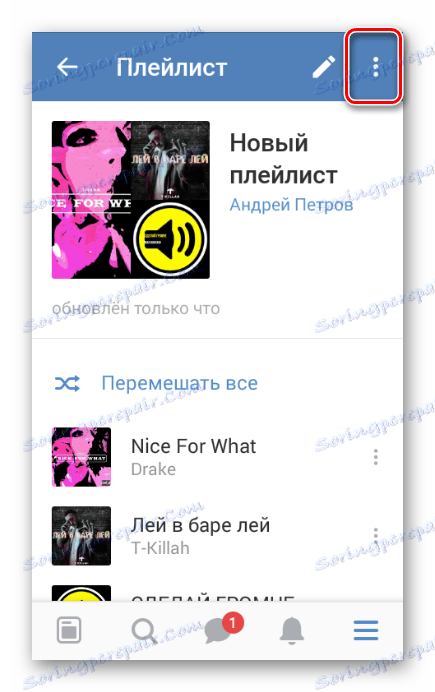
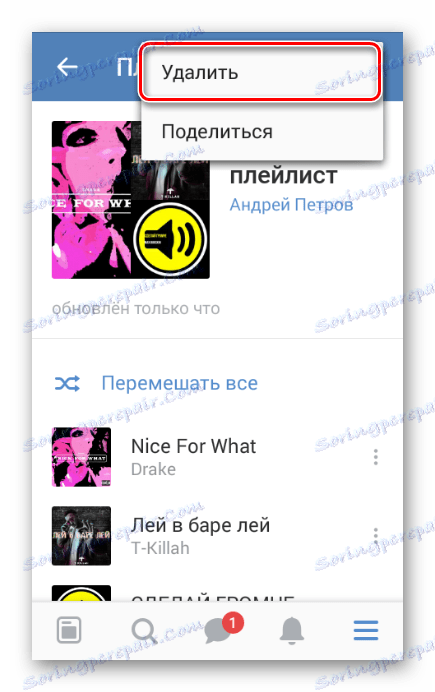
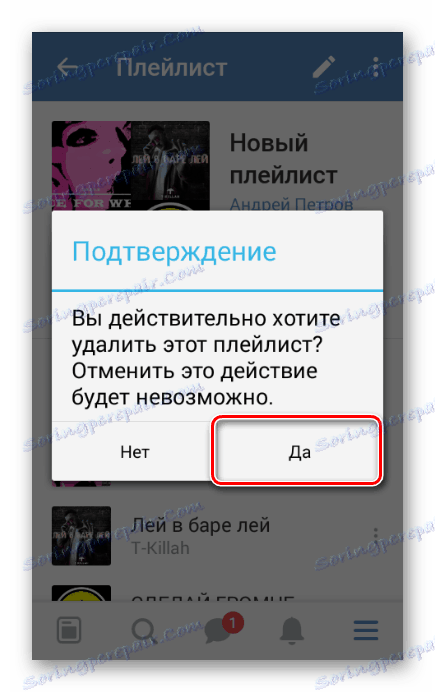
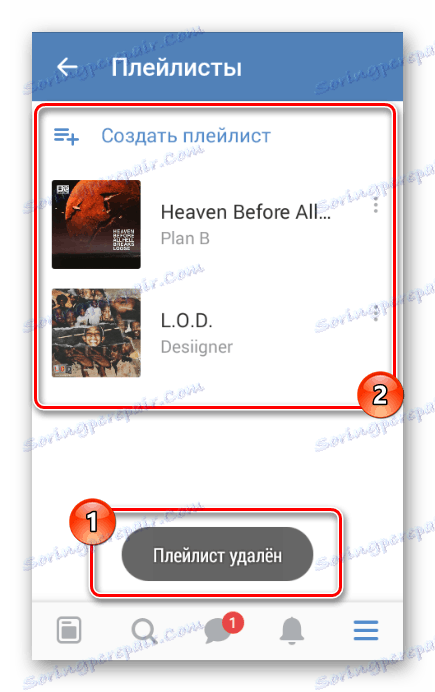
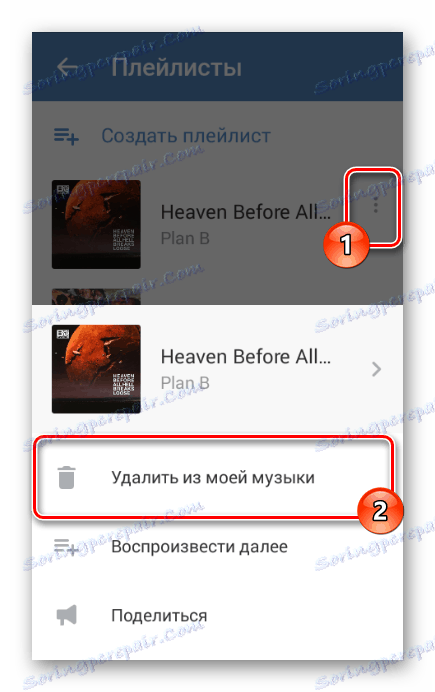
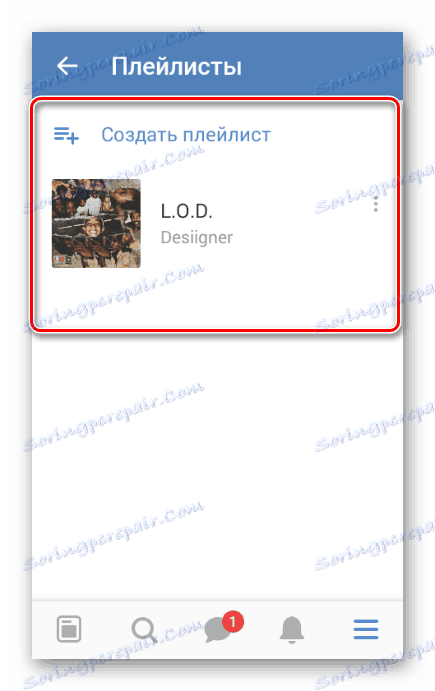
نأمل أن تتمكن من تحقيق النتيجة المرجوة. هذا هو المكان الذي يمكن اعتبار تعليماتنا ، مثل المقال نفسه ، كاملة.